电脑开机黑屏仅见鼠标指针?快速解决指南在此
- 问答
- 2025-10-27 20:58:22
- 26
(来源:腾讯新闻@数码小妖精,B站@极客湾Geekerwan,知乎@StazSust,联想官方知识库)
先试这些简单的,大概率能好
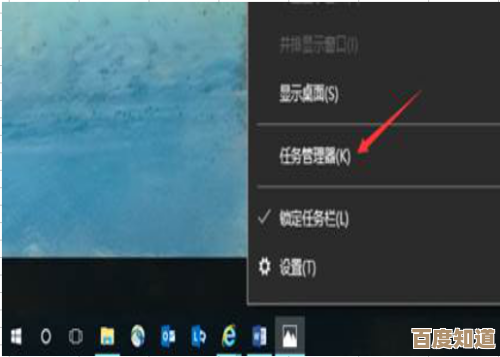
- 等一等,再重启:开机后黑屏只有鼠标,有时候是系统还没反应过来,等个三五分钟,如果没变化,就长按电源键强制关机,再重新开机,很多情况下,一次重启就能解决。(来源:知乎@StazSust)
- 调出任务管理器:同时按下
Ctrl + Alt + Delete键,选择“任务管理器”。- 在任务管理器里,点击“文件” -> “运行新任务”。
- 在弹出的框里输入
explorer.exe,然后按回车,这能尝试重启桌面界面,屏幕可能就恢复正常了。(来源:B站@极客湾Geekerwan,联想官方知识库)
- 断开所有外接设备:有时候U盘、移动硬盘、甚至打印机插在电脑上会导致这种问题,把除了鼠标键盘之外的所有USB设备都拔掉,然后重启电脑试试。(来源:腾讯新闻@数码小妖精)
如果上面不行,试试这些方法

- 进入安全模式:重启电脑,在开机看到品牌Logo(比如联想的Lenovo,华硕的ASUS)的时候,立刻连续敲击键盘上的
F8键(有些电脑可能是F11或F12,可以都试试),这样会进入一个选项菜单,选择“安全模式”。- 如果能进安全模式:说明可能是你安装的某个软件或驱动冲突了,可以想想最近新装了什么东西,把它卸载掉,然后正常重启电脑。(来源:联想官方知识库)
- 检查显卡驱动:在安全模式下,右键点击“此电脑”(或“我的电脑”),选择“管理” -> “设备管理器”,找到“显示适配器”,点开,右键点击你的显卡,选择“卸载设备”,然后正常重启,系统可能会自动重新安装驱动,或者你去官网下载一个安装。(来源:B站@极客湾Geekerwan)
- 运行系统修复:如果你有系统安装U盘,可以从U盘启动,选择“修复计算机”选项,尝试自动修复系统文件。(来源:知乎@StazSust)
最后的手段
如果所有方法都无效,可能是系统文件损坏比较严重。
- 重置电脑:这是保留个人文件的重装系统,在开机黑屏状态下,可以尝试连续强制关机两到三次,系统可能会自动进入“自动修复”界面,在里面能找到“重置此电脑”的选项。(来源:腾讯新闻@数码小妖精,联想官方知识库)
小提示:平时重要文件一定要定期备份到移动硬盘或网盘,这样即使需要重置系统也不会丢失数据。
本文由凤伟才于2025-10-27发表在笙亿网络策划,如有疑问,请联系我们。
本文链接:http://waw.haoid.cn/wenda/48545.html








